Ao iniciar uma reunião no Zoom, seja ela imediata ou agendada, algumas configurações são automaticamente definidas. Por exemplo, uma senha é gerada e habilitada por padrão para garantir a segurança. Contudo, como anfitrião, você nem sempre precisará dessas configurações predefinidas. O Zoom visa tornar o agendamento rápido, mantendo um nível de segurança adequado.
Personalização das Configurações de Reunião no Zoom
As configurações padrão de uma reunião no Zoom não são rígidas. O anfitrião pode personalizá-las de acordo com as necessidades específicas da reunião e de seus participantes. As configurações de reunião do Zoom incluem, entre outros, os seguintes elementos:
Fuso horário (a referência temporal para o agendamento da reunião)
Duração (estabelecida em 1 hora por padrão)
ID da reunião (identificador único gerado para cada reunião)
Segurança (senha criada automaticamente e sala de espera ativada)
Vídeo (desativado para todos os participantes ao ingressar)
Todas estas configurações podem ser ajustadas pelo organizador, porém, não é possível alterá-las após o início da reunião.
Como Modificar as Configurações da Reunião – Web e Desktop
É possível alterar as configurações de uma reunião no Zoom tanto durante o agendamento quanto após ele ser concluído.
Para ajustar as configurações ao agendar uma reunião:
Selecione a opção “Agendar uma reunião”.
Explore as opções exibidas e faça as mudanças desejadas.
Para alterar as configurações de uma reunião já agendada:
Acesse o Zoom (pelo aplicativo ou navegador).
Navegue até a seção de “Reuniões”.
Escolha a reunião desejada e clique em “Editar”.
Acesse as configurações e modifique os parâmetros conforme necessário.
Observação: Após realizar alterações em uma reunião, é fundamental informar os participantes e convidados.
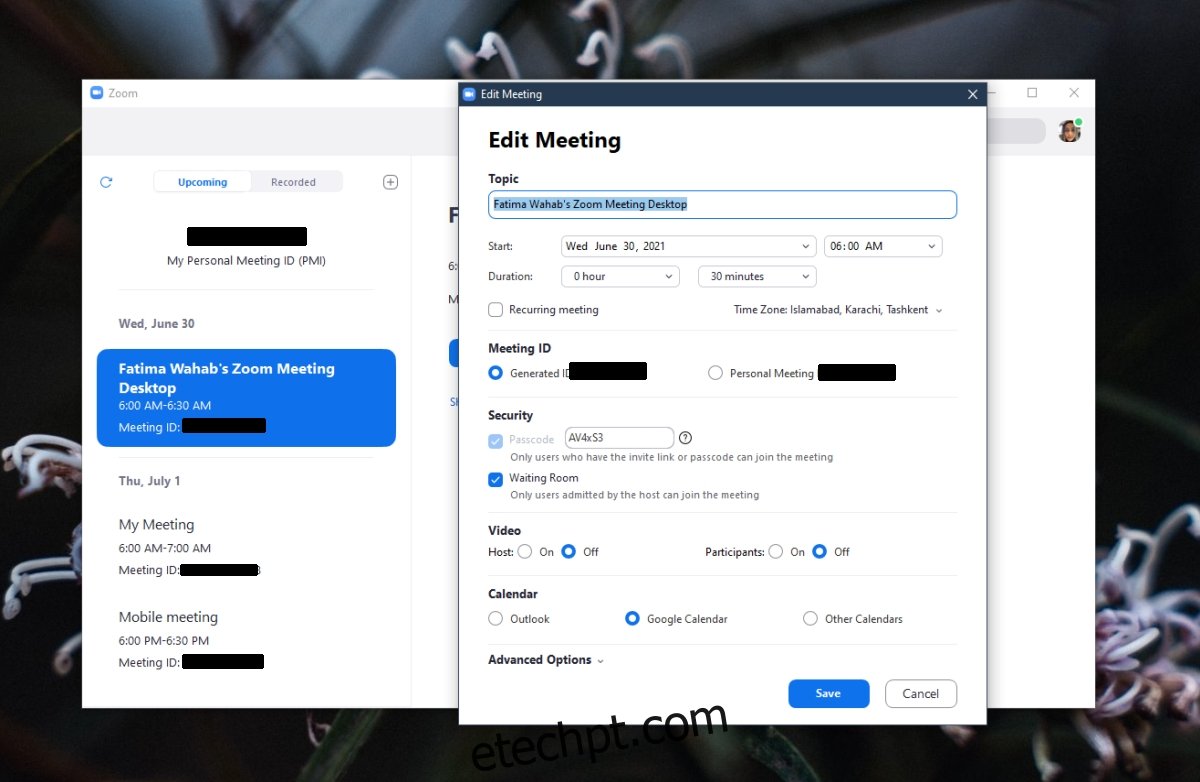
Como Modificar as Configurações da Reunião – Celular (iOS e Android)
Para ajustar as configurações ao agendar uma reunião pelo celular:
Toque na opção “Agendar reunião”.
Revise as configurações disponíveis e faça as alterações desejadas.
Toque em “Opções avançadas” para acessar configurações adicionais.
Para alterar as configurações de uma reunião já agendada pelo celular:
Abra o aplicativo Zoom.
Vá para a aba “Reuniões”.
Selecione a reunião desejada.
Toque em “Editar”, localizado no canto superior direito.
Altere as configurações e salve as modificações.
Observação: Os aplicativos móveis do Zoom não oferecem a totalidade das configurações disponíveis na versão desktop. Para acessar todas as configurações, utilize o aplicativo para desktop ou a versão web.
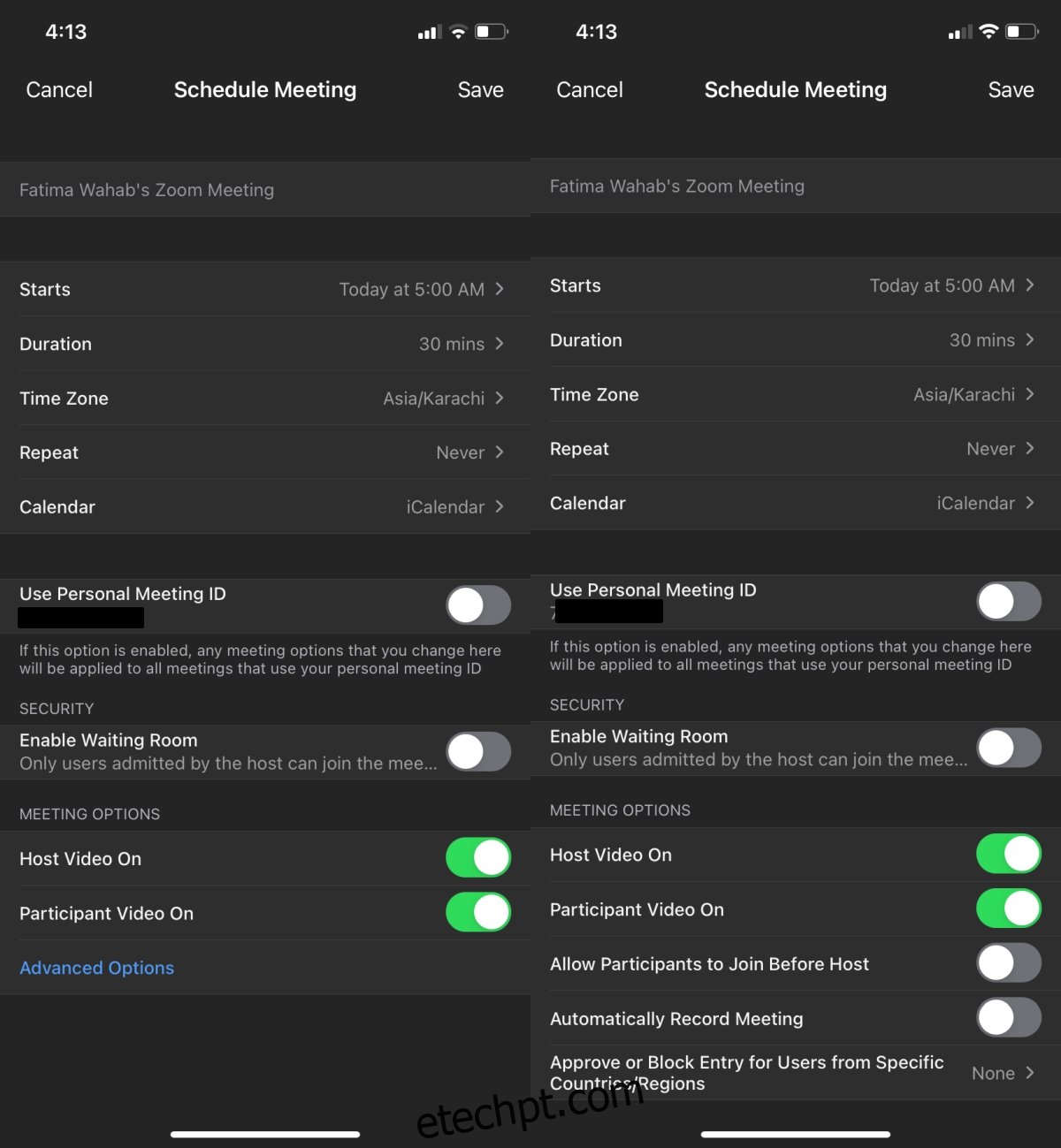
Considerações Finais
Usuários de planos premium do Zoom têm acesso a configurações adicionais, que podem ser gerenciadas de forma semelhante às configurações básicas. É recomendável manter as opções de segurança padrão estabelecidas pelo Zoom. Caso opte por modificá-las, como a senha, escolha uma senha forte e de difícil adivinhação. É possível criar senhas amigáveis, mas é crucial evitar senhas que sejam facilmente deduzíveis.